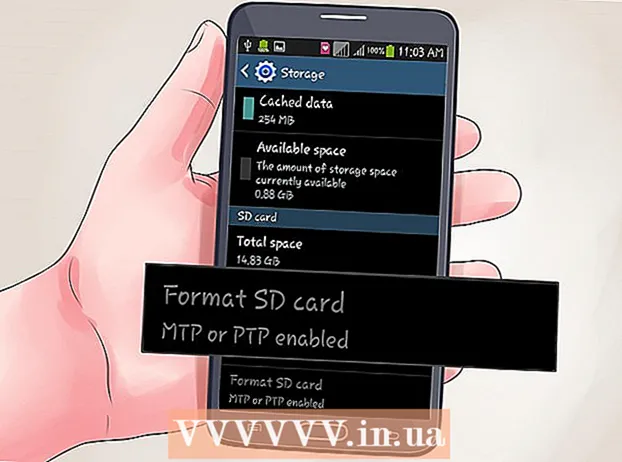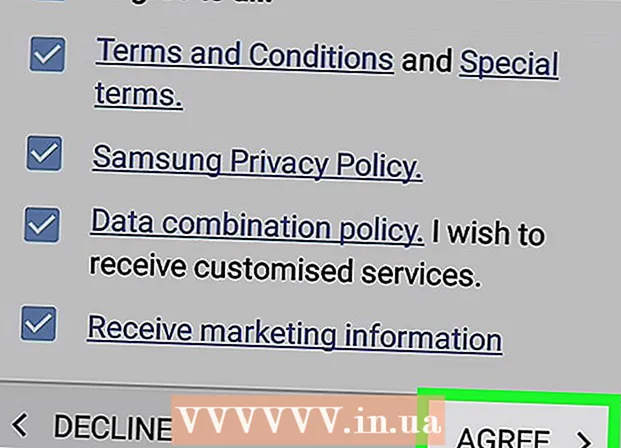Аутор:
William Ramirez
Датум Стварања:
18 Септембар 2021
Ажурирати Датум:
1 Јули 2024

Садржај
- Кораци
- 1. део од 3: Како поставити сервер
- Део 2 од 3: Како се повезати са сервером преко локалне мреже
- 3. део 3: Како се повезати на сервер преко Интернета
Ако сте поставили Минецрафт сервер на Мац рачунару, можете се повезати са њим са било ког рачунара који има приступ локалној мрежи или Интернету.
Кораци
1. део од 3: Како поставити сервер
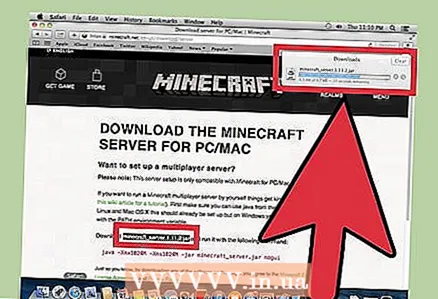 1 Преузмите датотеке сервера Минецрафт. То се може учинити на службеној веб страници Минецрафт:
1 Преузмите датотеке сервера Минецрафт. То се може учинити на службеној веб страници Минецрафт: - Идите на адресу хттпс://ввв.минецрафт.нет/ру-ру/довнлоад/сервер у Сафарију.
- Преузмите ЈАР датотеку сервера.
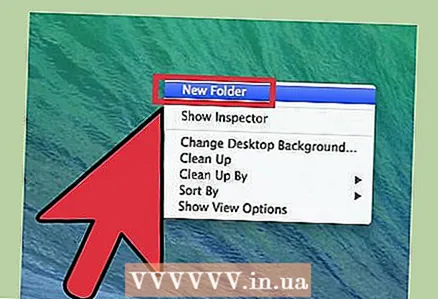 2 Направите нову фасциклу за датотеке сервера. Сервер ће бити смештен у њему. Фасциклу треба створити на лако доступном месту, на пример, на радној површини. Мапа се може назвати како год желите, на пример "Минецрафт Сервер".
2 Направите нову фасциклу за датотеке сервера. Сервер ће бити смештен у њему. Фасциклу треба створити на лако доступном месту, на пример, на радној површини. Мапа се може назвати како год желите, на пример "Минецрафт Сервер". 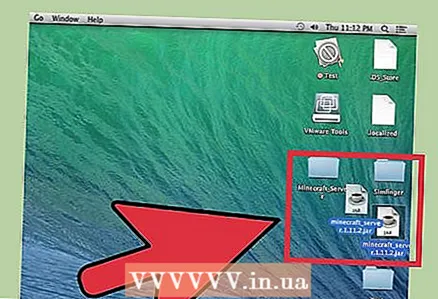 3 Превуците преузету ЈАР датотеку у нову фасциклу. Када покренете ову датотеку, у фасцикли ће се појавити различите конфигурационе датотеке сервера. За сада само превуците преузету ЈАР датотеку у креирану фасциклу сервера.
3 Превуците преузету ЈАР датотеку у нову фасциклу. Када покренете ову датотеку, у фасцикли ће се појавити различите конфигурационе датотеке сервера. За сада само превуците преузету ЈАР датотеку у креирану фасциклу сервера. 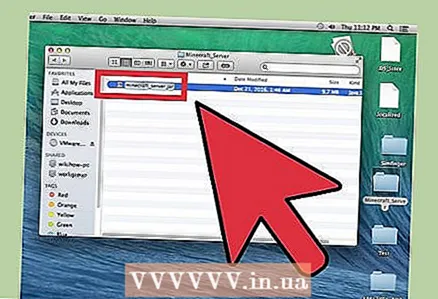 4 Преименујте датотеку у "минецрафт_сервер.јар". Број верзије на крају назива датотеке може се уклонити ради лакшег уноса наредби.
4 Преименујте датотеку у "минецрафт_сервер.јар". Број верзије на крају назива датотеке може се уклонити ради лакшег уноса наредби. 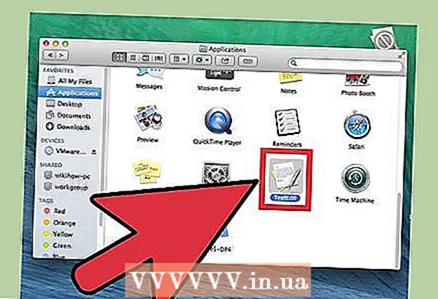 5 Покрените апликацију ТектЕдит. Наћи ћете га у фасцикли Апликације. На радној површини кликните на мени Го и изаберите Програми.
5 Покрените апликацију ТектЕдит. Наћи ћете га у фасцикли Апликације. На радној површини кликните на мени Го и изаберите Програми. 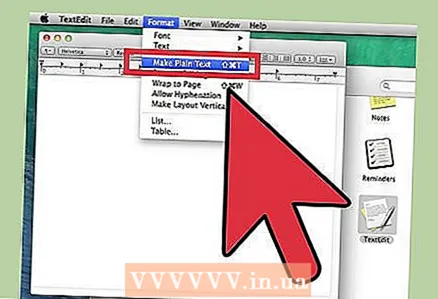 6 Отворите мени Обликовање и одаберите Обичан текст. Биће креиран текстуални документ.
6 Отворите мени Обликовање и одаберите Обичан текст. Биће креиран текстуални документ. 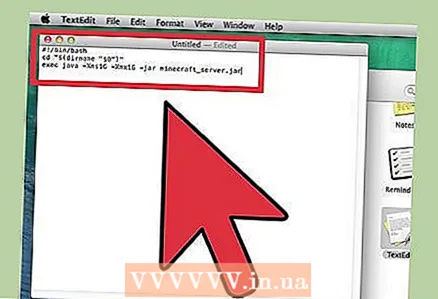 7 Налепите следеће команде у текстуалну датотеку. Овај скуп команди се користи за покретање сервера. Уместо -Ксмс1Г -Ксмк1Г може ући -Ксмс2Г -Ксмк2Гда бисте повећали количину РАМ -а која ће бити додељена серверу са 1 ГБ на 2 ГБ:
7 Налепите следеће команде у текстуалну датотеку. Овај скуп команди се користи за покретање сервера. Уместо -Ксмс1Г -Ксмк1Г може ући -Ксмс2Г -Ксмк2Гда бисте повећали количину РАМ -а која ће бити додељена серверу са 1 ГБ на 2 ГБ: #! / бин / басх цд "$ (дирнаме" $ 0 ")" екец јава -Ксмс1Г -Ксмк1Г -јар минецрафт_сервер.јар
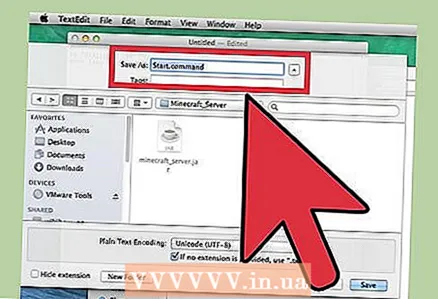 8 Сачувајте датотеку као.старт.цомманду истој фасцикли као и ЈАР датотека. У прозору ТектЕдит кликните Датотека> Сачувај и сачувајте датотеку у истој фасцикли као и датотека сервера преузета са веб локације Минецрафт.
8 Сачувајте датотеку као.старт.цомманду истој фасцикли као и ЈАР датотека. У прозору ТектЕдит кликните Датотека> Сачувај и сачувајте датотеку у истој фасцикли као и датотека сервера преузета са веб локације Минецрафт. 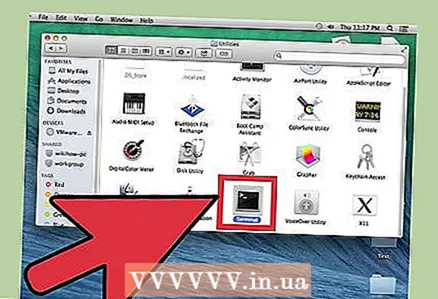 9 Отворите терминал. Налази се у фасцикли Утилитиес. На радној површини отворите мени Го и изаберите Утилитиес.
9 Отворите терминал. Налази се у фасцикли Утилитиес. На радној површини отворите мени Го и изаберите Утилитиес. 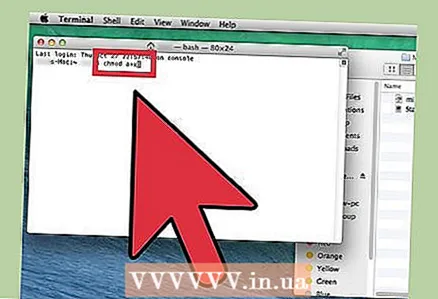 10 Ентер.цхмод а + к у терминалном прозору. Не заборавите да ставите један размак после а + к.
10 Ентер.цхмод а + к у терминалном прозору. Не заборавите да ставите један размак после а + к. 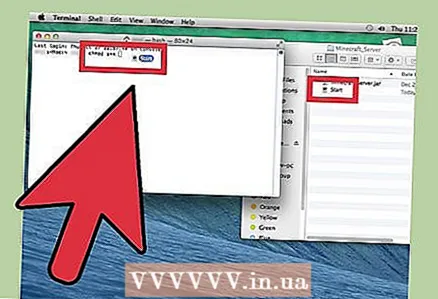 11 Превуците датотеку.старт.цомманду терминални прозор. После команде цхмод а + к путања датотеке ће бити приказана.
11 Превуците датотеку.старт.цомманду терминални прозор. После команде цхмод а + к путања датотеке ће бити приказана. 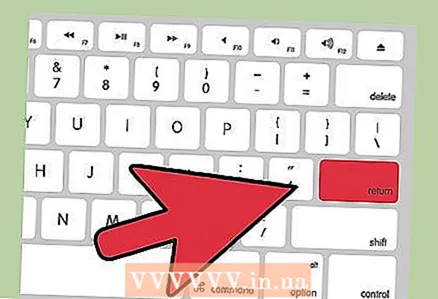 12 Кликните на Повратакда бисте покренули команду. Ово ће променити дозволе за датотеку "старт.цомманд" и омогућити серверу да се покрене.
12 Кликните на Повратакда бисте покренули команду. Ово ће променити дозволе за датотеку "старт.цомманд" и омогућити серверу да се покрене. 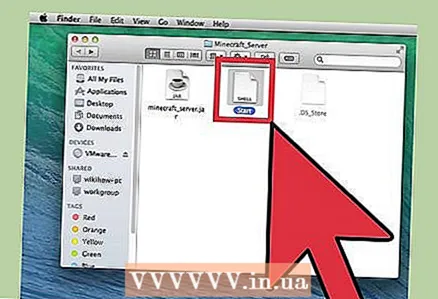 13 Двапут кликните на датотеку.старт.цоммандда га покренете. Сервер ће се покренути. Приказаће се поруке о грешци, али то ће бити случај само при првом покретању сервера. Он ће генерисати неколико датотека у својој фасцикли.
13 Двапут кликните на датотеку.старт.цоммандда га покренете. Сервер ће се покренути. Приказаће се поруке о грешци, али то ће бити случај само при првом покретању сервера. Он ће генерисати неколико датотека у својој фасцикли. - Сервер ће се аутоматски зауставити након првог покретања.
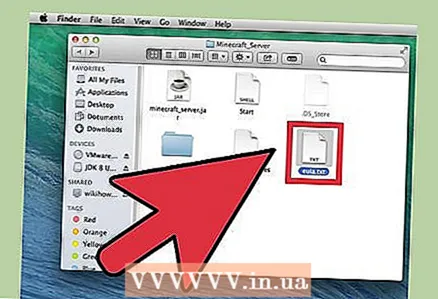 14 Отворите датотеку „ЕУЛА.ткт“ креирану у фасцикли. Морате да унесете неке мање измене у ову датотеку.
14 Отворите датотеку „ЕУЛА.ткт“ креирану у фасцикли. Морате да унесете неке мање измене у ову датотеку. 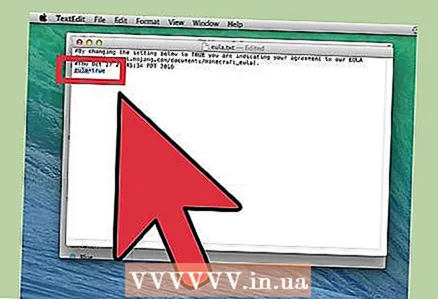 15 Промените ред "еула = фалсе" у "еула = труе". То значи да се слажете са условима услуге за серверски софтвер Минецрафт. Сачувајте промене у датотеци и затворите је.
15 Промените ред "еула = фалсе" у "еула = труе". То значи да се слажете са условима услуге за серверски софтвер Минецрафт. Сачувајте промене у датотеци и затворите је. 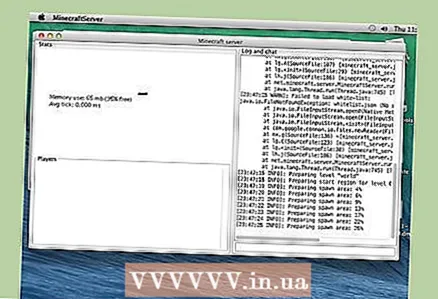 16 Двапут кликните на датотеку старт.цомманд. Сервер ће се покренути и отвориће се командна линија сервера. Такође ће се преузети додатне датотеке и створити свет сервера; све ово ће потрајати неколико минута.
16 Двапут кликните на датотеку старт.цомманд. Сервер ће се покренути и отвориће се командна линија сервера. Такође ће се преузети додатне датотеке и створити свет сервера; све ово ће потрајати неколико минута. 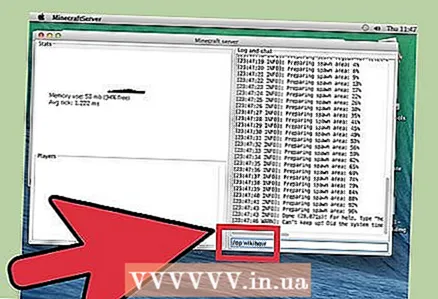 17 Ентер / оп корисничко име> у командној линији сервера. Заменити корисничко име> ваше корисничко име за Минецрафт. Ово ће вам дати администраторска права када се повежете на сервер користећи свој Минецрафт налог.
17 Ентер / оп корисничко име> у командној линији сервера. Заменити корисничко име> ваше корисничко име за Минецрафт. Ово ће вам дати администраторска права када се повежете на сервер користећи свој Минецрафт налог. 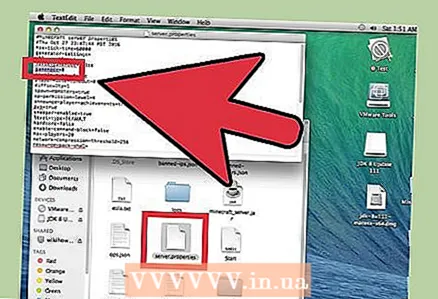 18 Промените својства сервера уређивањем датотеке.сервер.пропертиес. Двапут кликните на ову датотеку, а затим изаберите ТектЕдит у прозору који се отвори. Измените вредности следећих уноса да бисте променили начин рада сервера, али запамтите да нетачне вредности могу узроковати квар сервера. Поново покрените сервер када унесете све промене.
18 Промените својства сервера уређивањем датотеке.сервер.пропертиес. Двапут кликните на ову датотеку, а затим изаберите ТектЕдит у прозору који се отвори. Измените вредности следећих уноса да бисте променили начин рада сервера, али запамтите да нетачне вредности могу узроковати квар сервера. Поново покрените сервер када унесете све промене. - Снимање гамемоде има следеће значење: 0 - преживљавање, 1 - стварање, 2 - авантура, 3 - посматрач.
- У снимању ниво-семе можете унети кључ за генерисање жељеног света.
Део 2 од 3: Како се повезати са сервером преко локалне мреже
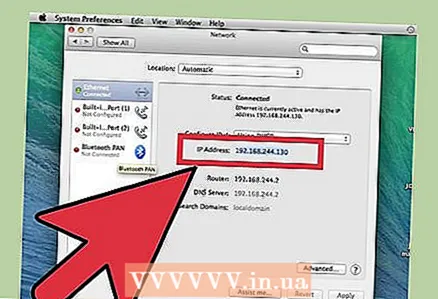 1 Одредите локалну ИП адресу сервера. Потребно је за повезивање са сервером са другог рачунара на истој локалној мрежи.
1 Одредите локалну ИП адресу сервера. Потребно је за повезивање са сервером са другог рачунара на истој локалној мрежи. - На Мац рачунару са сервером кликните на мени Аппле, а затим изаберите Систем Преференцес> Нетворк.
- Одаберите мрежну везу, пронађите ред "ИП адреса" и запишите адресу која се појављује на овој линији.
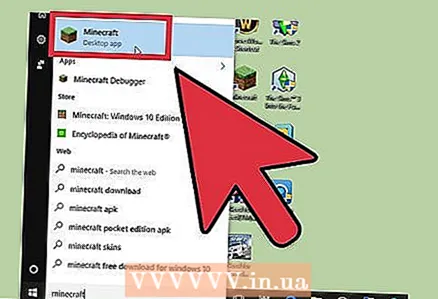 2 Отворите Минецрафт на другом рачунару у локалној мрежи. Нема потребе за преусмеравањем портова или променом других параметара ако је други рачунар на истој локалној мрежи као и сервер сервер. Ако је серверски рачунар довољно моћан, може покренути и Минецрафт, али то се не препоручује за већину рачунара.
2 Отворите Минецрафт на другом рачунару у локалној мрежи. Нема потребе за преусмеравањем портова или променом других параметара ако је други рачунар на истој локалној мрежи као и сервер сервер. Ако је серверски рачунар довољно моћан, може покренути и Минецрафт, али то се не препоручује за већину рачунара. - Ако желите да се ваши пријатељи повежу са вашим сервером путем Интернета, прочитајте следећи одељак.
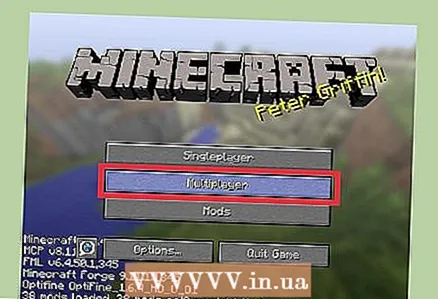 3 Изаберите „Мултиплаиер“ на другом рачунару. Почиње процес тражења доступних игара. Постоји велика вероватноћа да ваш сервер неће бити на листи доступних сервера.
3 Изаберите „Мултиплаиер“ на другом рачунару. Почиње процес тражења доступних игара. Постоји велика вероватноћа да ваш сервер неће бити на листи доступних сервера. 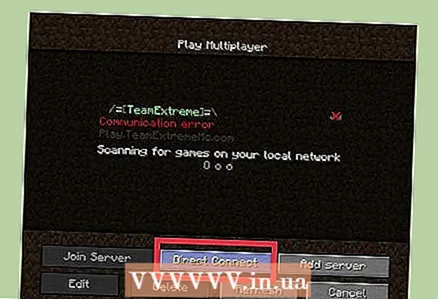 4 Кликните на "Директна веза". Отвориће се прозор у који можете унети адресу.
4 Кликните на "Директна веза". Отвориће се прозор у који можете унети адресу. 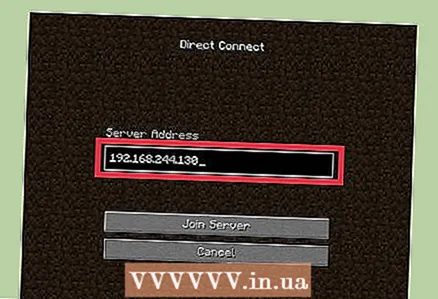 5 Унесите локалну ИП адресу сервера. Повезаћете се на сервер и моћи ћете да играте Минецрафт. Ако веза не успе, уверите се да су оба рачунара на истој локалној мрежи.
5 Унесите локалну ИП адресу сервера. Повезаћете се на сервер и моћи ћете да играте Минецрафт. Ако веза не успе, уверите се да су оба рачунара на истој локалној мрежи. - Више рачунара се може повезати на један сервер преко његове ИП адресе ако су рачунари на истој локалној мрежи.
- Ако играте на серверу, унесите локални домаћин.
3. део 3: Како се повезати на сервер преко Интернета
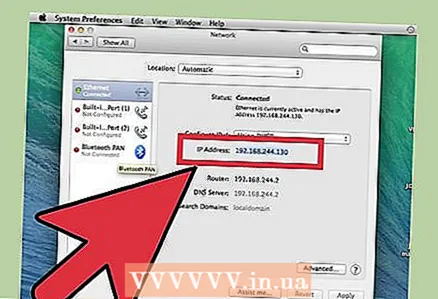 1 Одредите локалну ИП адресу сервера. Требаће вам за исправно прослеђивање портова како би се други играчи могли повезати на ваш сервер.
1 Одредите локалну ИП адресу сервера. Требаће вам за исправно прослеђивање портова како би се други играчи могли повезати на ваш сервер. - Отворите Аппле мени на вашем серверу Мац и изаберите Систем Преференцес.
- Кликните на "Мрежа" и изаберите активну везу.
- Забележите адресу коју ћете пронаћи у реду "ИП адреса".
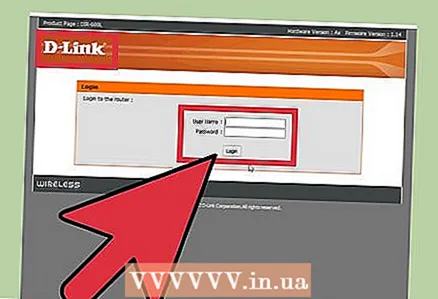 2 Отворите страницу са конфигурацијом рутера. Да би се други корисници могли повезати на ваш сервер преко Интернета, морате конфигурисати рутер тако да дозвољава долазне везе. То се може урадити на страници за конфигурацију рутера. Ако користите Нетгеар или Белкин рутер, страници за конфигурацију можете приступити из свог веб прегледача. Ако имате Аппле АирПорт рутер, користите АирПорт Утилити из фасцикле Утилитиес.
2 Отворите страницу са конфигурацијом рутера. Да би се други корисници могли повезати на ваш сервер преко Интернета, морате конфигурисати рутер тако да дозвољава долазне везе. То се може урадити на страници за конфигурацију рутера. Ако користите Нетгеар или Белкин рутер, страници за конфигурацију можете приступити из свог веб прегледача. Ако имате Аппле АирПорт рутер, користите АирПорт Утилити из фасцикле Утилитиес. - Прочитајте овај чланак за детаље о томе како отворити страницу са конфигурацијом рутера.
 3 Отворите одељак Порт Форвардинг. Његова локација зависи од модела рутера.Обично се овај одељак налази у менију ВАН или Адванцед. Овај одељак се може назвати „Апликације и игре“ или „Виртуелни сервери“.
3 Отворите одељак Порт Форвардинг. Његова локација зависи од модела рутера.Обично се овај одељак налази у менију ВАН или Адванцед. Овај одељак се може назвати „Апликације и игре“ или „Виртуелни сервери“. 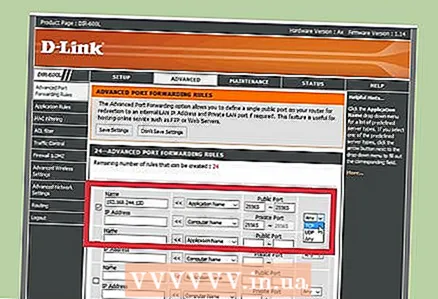 4 Отворите ТЦП порт 25565 за ИП адресу вашег сервера. Унесите ИП адресу у ред "ИП-адреса", а затим унесите "25565" у ред "Порт". Уверите се да је за протокол изабрано „ТЦП“. Сада сачувајте промене.
4 Отворите ТЦП порт 25565 за ИП адресу вашег сервера. Унесите ИП адресу у ред "ИП-адреса", а затим унесите "25565" у ред "Порт". Уверите се да је за протокол изабрано „ТЦП“. Сада сачувајте промене. 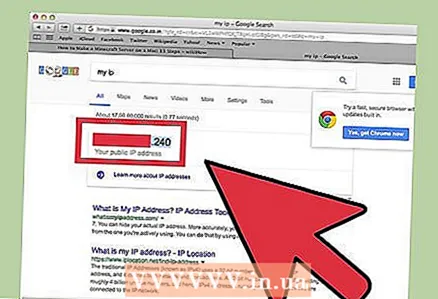 5 Пронађите своју јавну ИП адресу. Ваши пријатељи морају да унесу вашу јавну ИП адресу да би се повезали на ваш Минецрафт сервер. Да бисте пронашли своју јавну ИП адресу, отворите Иандек у веб прегледачу рачунара сервера и унесите „моја ИП адреса“. Ваша јавна ИП адреса ће се појавити на врху резултата претраге.
5 Пронађите своју јавну ИП адресу. Ваши пријатељи морају да унесу вашу јавну ИП адресу да би се повезали на ваш Минецрафт сервер. Да бисте пронашли своју јавну ИП адресу, отворите Иандек у веб прегледачу рачунара сервера и унесите „моја ИП адреса“. Ваша јавна ИП адреса ће се појавити на врху резултата претраге. 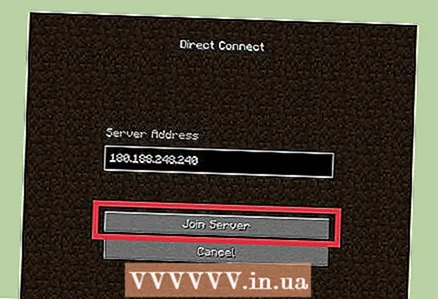 6 Унесите јавну ИП адресу сервера у мени Директна веза на другом рачунару. Да бисте то урадили, покрените Минецрафт на другом рачунару, кликните на „Мрежна репродукција“> „Директна веза“, а затим унесите адресу сервера.
6 Унесите јавну ИП адресу сервера у мени Директна веза на другом рачунару. Да бисте то урадили, покрените Минецрафт на другом рачунару, кликните на „Мрежна репродукција“> „Директна веза“, а затим унесите адресу сервера. 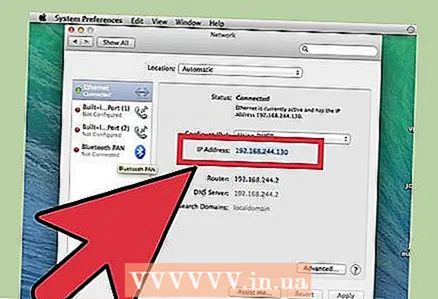 7 Редовно проверавајте јавну и локалну ИП адресу сервера. Сваки пут када се серверски рачунар поново покрене, он прима нову локалну ИП адресу од рутера. У овом случају морате да промените правила прослеђивања портова тако да укључују нову адресу (у супротном нико неће моћи да се повеже са сервером путем Интернета). Штавише, ваш ИСП може с времена на време променити вашу јавну ИП адресу, коју уносе ваши пријатељи да би се повезали са вашим сервером.
7 Редовно проверавајте јавну и локалну ИП адресу сервера. Сваки пут када се серверски рачунар поново покрене, он прима нову локалну ИП адресу од рутера. У овом случају морате да промените правила прослеђивања портова тако да укључују нову адресу (у супротном нико неће моћи да се повеже са сервером путем Интернета). Штавише, ваш ИСП може с времена на време променити вашу јавну ИП адресу, коју уносе ваши пријатељи да би се повезали са вашим сервером.